怎样使用老毛桃启动u盘win10系统登录密码 使用老毛桃启动u盘win10系统登录密码的方式有哪些
发布时间:2017-07-04 14:44:10 浏览数:
今天给大家带来怎样使用老毛桃启动u盘win10系统登录密码,使用老毛桃启动u盘win10系统登录密码的方式有哪些,让您轻松解决问题。
随着win10的出现,越来越多的用户也都安装上win10系统,体验下新系统的不同之处,win10系统安装完成使用会有一个设置密码的过程,很多用户都是随便输入的,那么问题来了,万一密码忘记怎么办?具体方法如下:
1将制作好的老毛桃u盘插入电脑usb接口中,启动电脑,按相应启动快捷键进入老毛桃主菜单,用键盘方向键“↓”切换到“【07】运行MaxDos工具箱增强版菜单”回车进入子菜单选择“【02】运行MaxDos9.3工具箱增强版G”,如图所示:

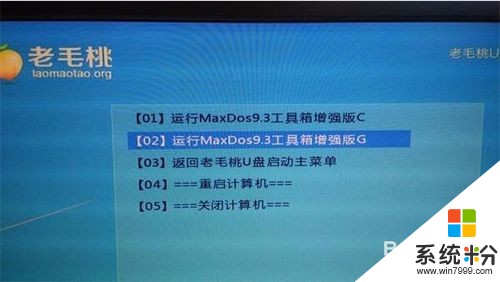 2
2选择进入“K.XMGR....模式”→“6.其他......工具”→“1.清除....系统密码”,如图所示:
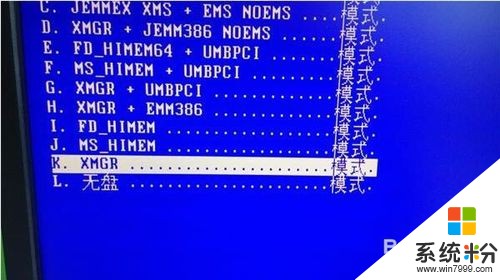
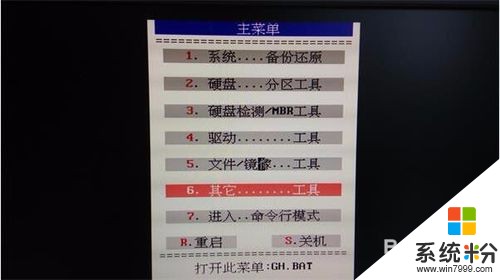
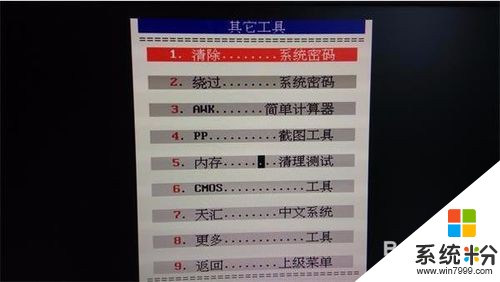 3
3在选项界面中输入“2”,回车即可,待程序运行结束,会搜索到一个SAM文件。
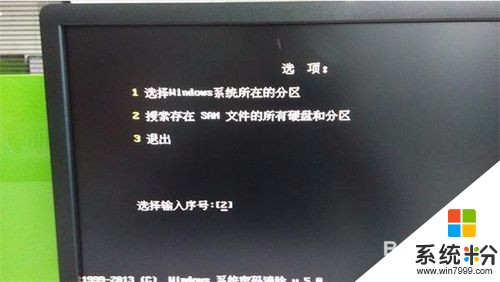
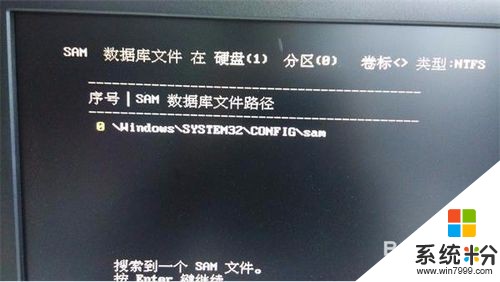 4
4回车进入用户列表,因为我们的用户名是123,所以输入序号“1”回车即可,如图所示:
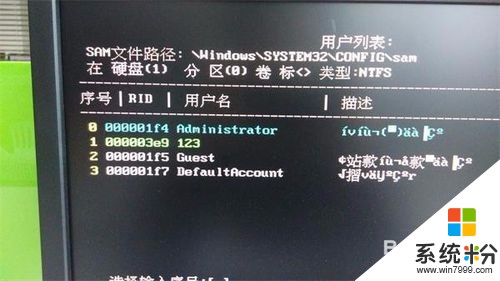 5
5随后在窗口中,按“Y”保存更改属性,待程序进行结束后,即可看到用户属性已成功修改,如图所示:
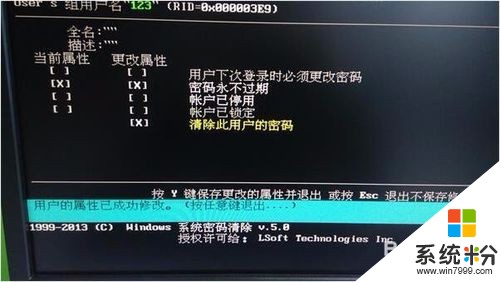
以上就是怎样使用老毛桃启动u盘win10系统登录密码,使用老毛桃启动u盘win10系统登录密码的方式有哪些教程,希望本文中能帮您解决问题。